MFC-J497DW
Perguntas mais frequentes e Resolução de problemas |
Ver a qualidade de impressão
Se as impressões tiverem cores e texto esbatidos ou matizados ou se faltar texto, alguns dos bocais da cabeça de impressão podem estar obstruídos. Imprima a folha de verificação da qualidade de impressão e examine o padrão de verificação dos bocais.
DCP-J572DW/MFC-J491DW/MFC-J497DW
- Prima Config..
- Prima
 ou
ou  para selecionar o seguinte:
para selecionar o seguinte:- Selecione [Config.geral]. Prima OK.
- Selecione [Manutenção]. Prima OK.
- Selecione [Melhorar qldd impr]. Prima OK.
- Selecione [Melhorar qldd impr] novamente. Prima OK.
- Prima
 . O equipamento imprime a folha de verificação da qualidade de impressão.
. O equipamento imprime a folha de verificação da qualidade de impressão. - Verifique a qualidade dos quatro blocos de cor na folha.
- O LCD pergunta sobre a qualidade de impressão. Efetue uma das seguintes ação:
- Se todas as linhas estiverem nítidas e visíveis, prima
 para selecionar [Não].
para selecionar [Não]. A verificação da qualidade de impressão termina.
- Se faltarem linhas (ver Má, abaixo), prima
 para selecionar [Sim].
para selecionar [Sim]. OK
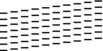
Má
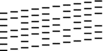
- O LCD pede-lhe que verifique a qualidade de impressão de cada cor. Prima
 ou
ou  para selecionar o padrão (1–4) que mais se aproxima do resultado de impressão e, em seguida, prima OK.
para selecionar o padrão (1–4) que mais se aproxima do resultado de impressão e, em seguida, prima OK. - Efetue uma das seguintes ação:
- Se for necessário limpar a cabeça de impressão, prima
 para iniciar o procedimento de limpeza.
para iniciar o procedimento de limpeza. - Se não for necessário limpar a cabeça de impressão, o ecrã Tinta ou Manutenção volta a aparecer no LCD.
- Quando o procedimento de limpeza termina, o LCD pergunta se pretende voltar a verificar a qualidade de impressão.
Prima
 [Sim] para iniciar a verificação da qualidade de impressão.
[Sim] para iniciar a verificação da qualidade de impressão. - Prima
 novamente. O equipamento volta a imprimir a folha de verificação da qualidade de impressão. Verifique novamente a qualidade dos quatro blocos de cor na folha.
novamente. O equipamento volta a imprimir a folha de verificação da qualidade de impressão. Verifique novamente a qualidade dos quatro blocos de cor na folha.
Se limpar a cabeça de impressão e a impressão não melhorar, experimente instalar um novo cartucho de tinta genuíno da marca Brother para cada cor problemática. Experimente voltar a limpar a cabeça de impressão. Se a impressão não tiver melhorado, contacte o serviço de apoio ao cliente da Brother ou o revendedor Brother da sua área. 
- IMPORTANTE
- NÃO toque na cabeça de impressão. Se tocar na cabeça de impressão, pode causar danos permanentes e anular a garantia da mesma.
Quando um bocal da cabeça de impressão está obstruído, a amostra impressa tem esta aparência. 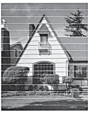
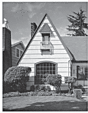
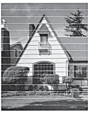
Depois de limpar o bocal da cabeça de impressão, as linhas horizontais desaparecem.
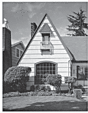
DCP-J772DW/DCP-J774DW/MFC-J890DW/MFC-J895DW
- Prima
 .
. - Prima [Iniciar].O equipamento imprime a folha de verificação da qualidade de impressão.
- Verifique a qualidade dos quatro blocos de cor na folha.
- O ecrã tátil pergunta sobre a qualidade de impressão. Efetue uma das seguintes ação:
- Se todas as linhas estiverem nítidas e visíveis, prima [Não] e, em seguida, prima
 para terminar a verificação da qualidade de impressão.
para terminar a verificação da qualidade de impressão. - Se faltarem linhas (ver Má, abaixo), prima [Sim].
OK
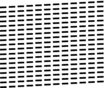
Má
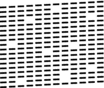
- O ecrã tátil pede-lhe que verifique a qualidade de impressão de cada cor. Prima o número do padrão (1–4) que mais se aproxima do resultado de impressão.
- Efetue uma das seguintes ação:
Se for necessário limpar a cabeça de impressão, prima [Iniciar] para iniciar o procedimento de limpeza.
- Se não for necessário limpar a cabeça de impressão, o ecrã Manutenção volta a aparecer no ecrã tátil. Prima
 .
.
- Quando o procedimento de limpeza termina, o ecrã tátil pergunta se pretende voltar a imprimir a folha de verificação da qualidade de impressão. Prima [Sim] e, em seguida, prima [Iniciar].O equipamento volta a imprimir a folha de verificação da qualidade de impressão. Verifique novamente a qualidade dos quatro blocos de cor na folha.
Se limpar a cabeça de impressão e a impressão não melhorar, experimente instalar um cartucho de tinta original da Brother para cada cor problemática. Experimente voltar a limpar a cabeça de impressão. Se a impressão não tiver melhorado, contacte o serviço de apoio ao cliente da Brother ou o revendedor Brother da sua área. 
- IMPORTANTE
- NÃO toque na cabeça de impressão. Se tocar na cabeça de impressão, pode causar danos permanentes e anular a garantia da mesma.
Quando um bocal da cabeça de impressão está obstruído, a amostra impressa tem esta aparência. 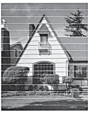
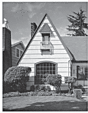
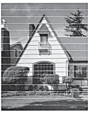
Depois de limpar o bocal da cabeça de impressão, as linhas desaparecem.
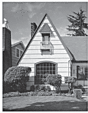
Feedback sobre o conteúdo
Para nos ajudar a melhorar o nosso suporte, dê-nos abaixo o seu feedback.
